Fitur mode jangan ganggu iPhone merupakan cara mudah untuk menunda segala pemberitahuan di ponsel. Tentu saja hal ini penting diketahui, terlebih lagi bagi kalian yang sedang fokus belajar maupun bekerja dan tidak ingin diganggu oleh notifikasi media sosial.
Dengan menggunakan mode tersebut, maka perangkat iPhone milikmu akan menjadi lebih senyap dan kalian pun dapat beraktivitas secara lebih fokus.
Adapun dalam postingan kali ini, kami akan membagikan cara mengaktifkan ataupun menonaktifkan fitur mode jangan ganggu iPhone.
Baca Juga : 5+ Perbedaan iPhone 6 Dan 6s
Mode Jangan Ganggu iPhone
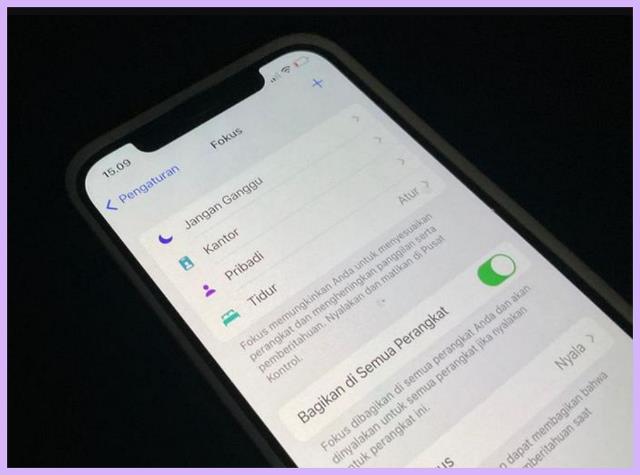
iPhone menjadi salah satu merek ponsel yang laris di pasaran. Hal itu karena iPhone dilengkapi dengan segudang fitur yang canggih dan bermanfaat. Salah satunya adalah mode Jangan Ganggu.
Fitur mode jangan ganggu atau yang juga disebut dengan nama lain “Do Not Disturb Mode” berguna untuk mencegah semua panggilan, peringatan, hingga pemberitahuan di ponsel.
Diketahui bahwa setiap harinya pasti ada notifikasi atau pemberitahuan yang muncul, mulai dari notifikasi pesan, telepon, email, dari media sosial, game, dan lain-lainnya.
Terlebih lagi jika kalian adalah orang yang penting atau memiliki bisnis yang membuatmu sering dihubungi banyak orang setiap harinya.
Namun terkadang dalam satu waktu kita ingin melewati hari dengan tenang tanpa merasa terganggu dengan adanya notifikasi dari ponsel.
Sehingga mengaktifkan fitur mode jangan ganggu iPhone menjadi pilihan yang sangat tepat karena bermanfaat untuk meminimalisir notifikasi-notifikasi yang mengganggu.
Menariknya, kalian juga bisa mengatur apakah ingin menonaktifkan notifikasi dari seluruh aplikasi atau hanya aplikasi-aplikasi tertentu saja.
Saat Mode Jangan Ganggu diaktifkan, otomatis tidak akan ada suara atau layar yang hidup akibat datangnya notifikasi pesan, maupun yang lainnya.
Fungsi Mode Jangan Ganggu iPhone
Sudah disinggung di atas bahwa mode jangan ganggu dapat membantu pengguna iPhone untuk meminimalisir terjadinya distraksi atau gangguan.
Saat mode ini diaktifkan, pengguna bisa mengheningkan atau silent notifikasi dari kontak maupun aplikasi yang kurang penting.
Mode jangan ganggu ini sangat cocok diterapkan saat kalian sedang ingin fokus bekerja, menghadiri acara resmi, liburan, maupun beristirahat.
Selain mode jangan ganggu, iPhone juga menyediakan fitur Focus yang menyediakan beberapa mode pemberitahuan default lainnya.
Ada pula mode “Work Focus” yang bisa diaplikasikan pada jam kerja. Pengguna bisa mengatur pemberitahuan hanya muncul dari rekan kerja dan aplikasi untuk pekerjaan saja.
Baca Juga : iPhone Tiba Tiba Mati: Penyebab & Cara Mengatasi
Cara Mengaktifkan Mode Jangan Ganggu iPhone
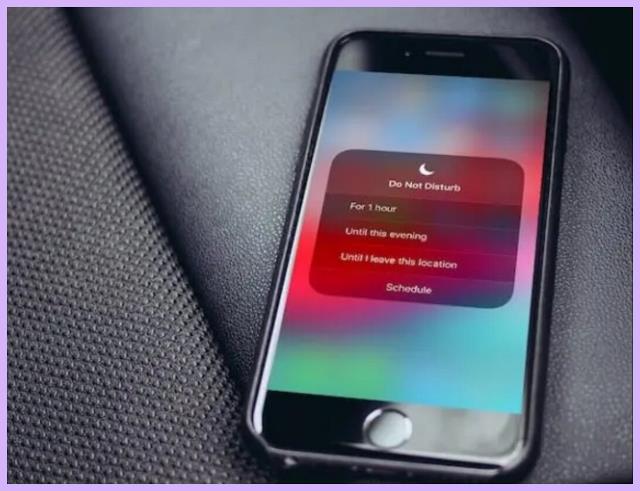
Cara mengaktifkan mode jangan ganggu iPhone sebenarnya adalah salah satu hal yang mudah untuk dilakukan, meski demikian banyak di antara pengguna yang belum mengetahuinya.
Berikut beberapa metode yang bisa kalian pilih berdasarkan keperluan dan aktivitas :
Mengaktifkan Mode Jangan Ganggu Melalui Pusat Control
Mengaktifkan fitur mode jangan ganggu dapat menghargai beberapa harmoni dan ketenangan. Berikut langkah-langkah untuk melakukannya melalui pusat control :
- Launch “Control Pusat”
- Klik pada “Jangan Ganggu”
Sedangkan untuk menjadwalkan mode tersebut pada waktu tertentu baik selama kuliah hingga keperluan lainnya, kalian bisa ikuti tutorial berikut :
- Tekan dan buka “Pengaturan” milikmu
- Setelah itu, silahkan klik “Jangan Ganggu”
- Untuk mengaktifkan penjadwalan, klik tombol terjadwal ke Aktif
- Kalian perlu menekan waktu biru langsung di bawah Terjadwal
- Scroll ke atas atau ke bawah untuk memilih waktu
Mengaktifkan Mode Jangan Ganggu Saat Menyetir
Perlu diketahui bahwa ada fitur baru yang diperkenalkan oleh Apple di iOS 11. Fitur ini memungkinkanmu untuk menonaktifkan semua notifikasi saat kalian sedang dalam perjalanan.
Jika kalian tertarik dengan teknologi yang satu ini, kalian bisa menggunakan fitur Jangan Ganggu Saat Menyetir untuk melindungi diri dengan prosedur berikut :
- Pertama, silahkan buka “Pengaturan”
- Setelah itu, klik opsi “Jangan Ganggu”
- Scroll ke bawah dan ketuk “Aktifkan”
Dalam hal ini kalian juga memilih kapan ingin mengaktifkan Jangan Ganggu Saat Menyetir. Berikut diantaranya :
- Secara Otomatis : Saat perangkat mendeteksi pengguna sedang mengemudi
- Saat Terhubung ke Bluetooth Mobil : Saat perangkat terhubung ke Bluetooth mobil
- Secara Manual : Mengaktifkannya di Pusat Kontrol.
- Aktifkan Dengan CarPlay : Otomatis terdeteksi saat iPhone terhubung ke CarPlay
Baca Juga : 2+ Cara Merekam Layar Di iPhone 11
Sementara itu, untuk menambahkan fitur Jangan Ganggu Saat Menyetir ke Pusat Kontrol, kalian bisa lakukan langkah-langkah dibawah ini :
- Langkah pertama, buka “Pengaturan”
- Lalu silahkan pilih “Pusat Kontrol”
- Ketuk tombol “Sisipkan” di samping Jangan Ganggu Saat Menyetir
Mengaktifkan Mode Jangan Ganggu Melalui Siri
Jika pengguna tidak memiliki banyak waktu dan cukup malas maka kalian juga bisa menggunakan Siri untuk Mengatur mode Jangan Ganggu di iPhone dan iPad.
Konfirmasi sesuatu seperti: Hey Siri, “Nyalakan Jangan Ganggu,” atau dengan mengucapkan “Matikan Jangan Ganggu”.
Cara Menonaktifkan Mode Jangan Ganggu iPhone
Tidak hanya membahas mengenai Cara mengaktifkan mode jangan ganggu iPhone, pada kesempatan kali ini juga akan kami sampaikan perihal cara menonaktifkannya.
Pasalnya meskipun cukup membantu, namun mode jangan ganggu ini jika tidak sengaja diaktifkan juga sedikit merepotkan bagi sebagian pengguna.
Hal ini karena saat mode ini aktif, maka kalian tidak akan mendapat notif seperti pesan sehingga saat ada pesan masuk dan itu penting, pengguna tidak bisa melihatnya dengan cepat.
Nah bagi pembaca yang sedang mengalami kendala tersebut namun belum tahu tentang bagaimana cara menonaktifkan mode jangan ganggu, berikut akan kami sampaikan tutorialnya :
- Langkah pertama, silahkan buka iphone kalian
- Kemudian gulir layar dari atas ke bawah
- Lanjut tekan dan tahan di opsi menu “fokus”
- Ketuk opsi “jangan ganggu” untuk mematikannya
Baca Juga : Harga iPhone 8 Plus: Spesifikasi & Keunggulan
Demikianlah informasi yang dapat kami sampaikan terkait Fitur mode jangan ganggu iPhone. Semoga dapat bermanfaat dan membantu.
Sekian dan terimakasih.
